Joskus ostettaessa sovellusta iPhonesta saatat nähdä, että iTunes Store ei pysty käsittelemään ostoksia tällä hetkellä. Yritä myöhemmin uudelleen. ”Useimmissa tapauksissa käyttäjät kohtaavat tämän ongelman iOS-päivityksen jälkeen. Jos sinäkin olet sovelluksia ei voi ostaa App Storesta iPhonella tai iPadilla, tässä on korjauksia tämän virheen ratkaisemiseksi. Katsotaanpa.
Etkö voi ostaa sovelluksia iPhonesta tai iPadista? Vinkkejä ongelman korjaamiseen
- Tarkista maksutiedot
- Kirjaudu ulos Apple ID: stä ja kirjaudu sisään uudelleen
- Käynnistä laite uudelleen
- Tarkista iPhonen App Storen rajoitukset
- Tarkista Applen tilasivu
- Käytä Touch ID: tä tai Face ID: tä sovellusostoksissa
- Päivitä iPhone
- Nollaa kaikki asetukset iPhonessa
- Ota yhteyttä Applen tukeen
- Korjaa Ei voi palauttaa sovelluksen sisäisiä ostoksia iPhonessa
# 1. Tarkista maksutiedot
Jos sinulla on useita maksutapoja tai viallinen luottokortti on lisätty Apple ID -tunnuksellesi, saatat nähdä Virhe 'ei voi käsitellä ostoksia tällä hetkellä'. Voit korjata tämän poistamalla tarpeettomat kortit, jotka on lisätty tilillesi.
Vaihe 1. Avaa asetukset -sovelluksen iPhonessa.
Vaihe # 2. Näpäytä profiilisi ylhäältä → Napauta iTunes ja App Store.
 Vaihe # 3. Napauta nyt Apple ID Alusta. Napauta sitten Näytä Apple ID.
Vaihe # 3. Napauta nyt Apple ID Alusta. Napauta sitten Näytä Apple ID.
Vaihe # 4. Näpäytä Hallitse maksuja.
 Vaihe # 5. Poista tarpeettomat kortit ja maksutavat napauttamalla Muokata oikeassa yläkulmassa → napauta punaista miinuskuvaketta → napauta Poista → napauta Poista ponnahdusikkunasta.
Vaihe # 5. Poista tarpeettomat kortit ja maksutavat napauttamalla Muokata oikeassa yläkulmassa → napauta punaista miinuskuvaketta → napauta Poista → napauta Poista ponnahdusikkunasta.
Jos sinulla on virheitä tai ongelmia maksutavassa, harkitse voimassa olevan työkortin lisäämistä Apple ID: hen.
# 2. Kirjaudu ulos Apple ID: stä ja kirjaudu sisään uudelleen
Vaihe 1. Avaa asetukset sovellus ja napauta iTunes ja App Store.
 Vaihe # 2. Napauta Apple ID → Napauta Kirjaudu ulos ponnahdusikkunasta.
Vaihe # 2. Napauta Apple ID → Napauta Kirjaudu ulos ponnahdusikkunasta.
 Minuutin kuluttua kirjaudu takaisin sisään.
Minuutin kuluttua kirjaudu takaisin sisään.
# 3. Käynnistä laite uudelleen
Käynnistä iPhone tai iPad uudelleen käyttämällä painikkeita tavalliseen tapaan. Tai siirry asetukset sovellus → Kenraalija napauta sitten Sammuttaa. Kytke laitteeseen virta minuutin kuluttua ja yritä ostaa sovellus uudelleen.
 # 4. Tarkista iPhonen App Storen rajoitukset
# 4. Tarkista iPhonen App Storen rajoitukset
Rajoitukset eivät välttämättä salli sinun ostaa tai ladata sovelluksia. Noudata seuraavia ohjeita varmistaaksesi, että iPhonelle tai iPadille ei ole asetettu rajoituksia. Jos sinä (lapsi) olet perheenjaossa, pyydä järjestäjää (isää tai äitiä) poistamaan sovellusrajoitukset puolestasi.
Vaihe 1. Avaa asetukset sovellus ja napauta Ruutuaika.
Vaihe # 2. Napauta Sisältö- ja tietosuojarajoitukset.
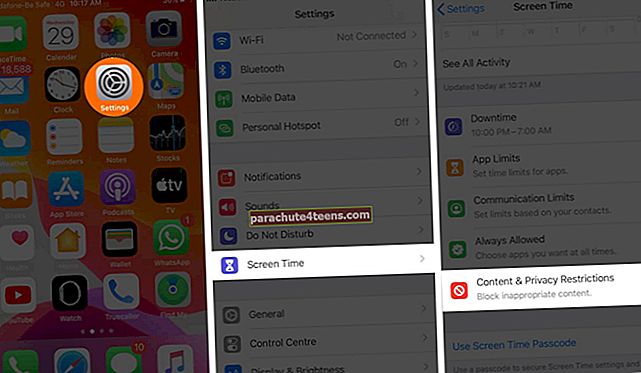 Vaihe # 3. Jos rajoitukset ovat käytössä, napauta iTunes- ja App Store -ostokset ja varmistaa Asennetaan sovelluksia on asetettu Sallia.
Vaihe # 3. Jos rajoitukset ovat käytössä, napauta iTunes- ja App Store -ostokset ja varmistaa Asennetaan sovelluksia on asetettu Sallia.
 Vaihe # 4. Palaa nyt takaisin ja napauta Sallitut sovellukset. Varmista, että valitset iTunes Storesta on käytössä.
Vaihe # 4. Palaa nyt takaisin ja napauta Sallitut sovellukset. Varmista, että valitset iTunes Storesta on käytössä.
Vaihe # 5.
 Jos kaikki nämä asetukset ovat liikaa, voit myös poistaa Sisältö- ja tietosuojarajoitukset kokonaan käytöstä.
Jos kaikki nämä asetukset ovat liikaa, voit myös poistaa Sisältö- ja tietosuojarajoitukset kokonaan käytöstä.
# 5. Tarkista Applen tilasivu
Käy Applen järjestelmän tilasivulla ja tarkista se Sovelluskauppa, Apple IDja iTunes Store on vihreä piste heidän edessään. Tämä tarkoittaa, että kaikki toimii oikein. Jos se ei ole vihreä, sinun on odotettava jonkin aikaa, ennen kuin voit ladata tai ostaa sovelluksen.

# 6. Käytä Touch ID: tä tai Face ID: tä sovellusostoksissa
Vaihe 1. Avaa asetukset sovellus.
Vaihe # 2. Näpäytä Kasvotunnus / kosketustunnus ja salasana ja kirjoita laitteesi salasana.
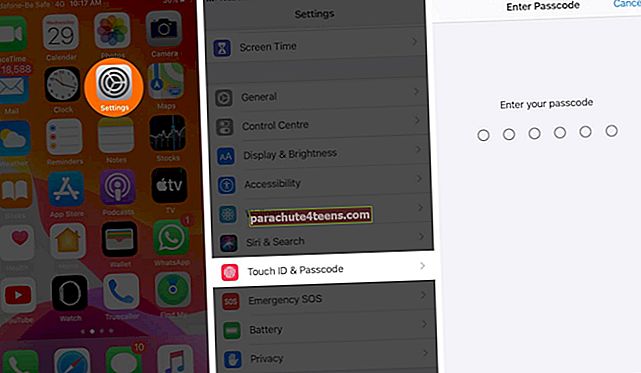 Vaihe # 3. Ota käyttöön vaihtaminen iTunes ja App Store. Sinua saatetaan pyytää antamaan Apple ID -salasanasi.
Vaihe # 3. Ota käyttöön vaihtaminen iTunes ja App Store. Sinua saatetaan pyytää antamaan Apple ID -salasanasi.
 Tästä lähtien voit tehdä ostoksia App Storesta käyttämällä biometristä todennusta. Yritä nyt ladata tai ostaa sovellus uudelleen.
Tästä lähtien voit tehdä ostoksia App Storesta käyttämällä biometristä todennusta. Yritä nyt ladata tai ostaa sovellus uudelleen.
# 7. Päivitä iPhone tai iPad
On tärkeää, että laitteellasi on uusin iOS- tai iPadOS-versio. Nykyiset virheet ja virheet korjataan uudessa versiossa. Voit asettaa automaattiset iOS-päivitykset tai päivittää laitteen manuaalisesti noudattamalla seuraavia ohjeita.
Vaihe 1. Avaa asetukset sovellus → Napauta Yleistä → Ohjelmistopäivitys.

Jos sinulla on odottava päivitys, napauta Lataa ja asenna.
# 8. Nollaa kaikki asetukset iPhonessa
Mikään yllä luetelluista ratkaisuista ei toiminut? Tällöin voit harkita kaikkien asetusten palauttamista. Tämä ei poista mitään henkilökohtaisia tietoja, kuten valokuvia, musiikkia, sovelluksia jne. Mutta se poistaa kaikki asetukset, kuten Wi-Fi, VPN-määritykset, näppäimistöasetukset, ilmoitusasetukset, aloitusnäytön asettelun jne. Lyhyesti sanottuna kaikki asetukset olla kuin uusi iPhone. Ennen kuin jatkat, muista luoda varmuuskopio laitteestasi turvallisen puolen.
Vaihe 1. Avaa asetukset sovellus → Näpäytä Yleistä → Nollaa.
 Vaihe # 2. Näpäytä Nollaa kaikki asetukset. Kirjoita salasanasi ja vahvista.
Vaihe # 2. Näpäytä Nollaa kaikki asetukset. Kirjoita salasanasi ja vahvista.

Kun prosessi on valmis, yritä ostaa sovellus uudelleen.
# 9. Ota yhteyttä Applen tukeen
Viimeisenä keinona voit ottaa yhteyttä Apple-tukeen pikaviestillä tai soittamalla. Sinulla on myös kätevä vaihtoehto käyttää Applen tukisovellusta, jos se on jo iPhonessa tai iPadissa. Varmista, että kerrot heille kaiken yksityiskohtaisesti.
# 10. Korjaa Ei voi palauttaa sovelluksen sisäisiä ostoksia iPhonessa
Jos et pysty palauttamaan sovelluksen sisäisiä ostoksia, tarkista ensin Apple ID. Teitkö nämä ostot samalla Apple ID: llä, jota käytät tällä hetkellä, vai oliko se toinen? Voit palauttaa ostokset vain, jos Apple ID on sama kuin mitä ostettiin. Ostokset on sidottu Apple ID: hen eikä laitteeseen. Näin vaihdat Apple ID: n iPhonessa ja iPadissa.
Toiseksi, avaa asetukset sovellus → Ruutuaika → Sisältö- ja tietosuojarajoitukset.
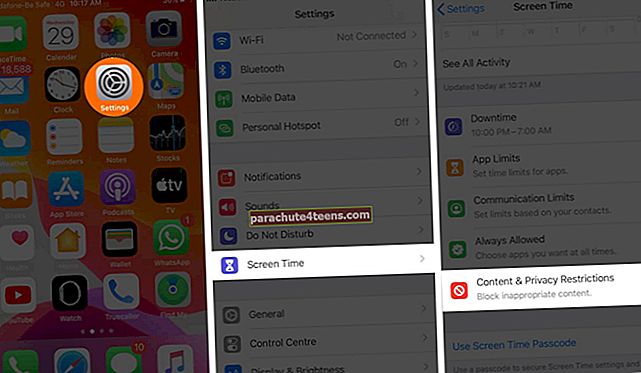
Jos se on käytössä, napauta iTunes- ja App Store -ostokset ja näe se Sovelluksen sisäiset ostot on asetettu Sallia.

Lopuksi, jos sovellus ei tunnista automaattisesti, että olet ostanut sovelluksen sisäisiä ostoksia tai sen pro-version jne., Yritä tehdä se manuaalisesti. Tätä varten siirry sovelluksen Asetukset tai Asetukset-kohtaan ja etsi Palauta ostot -vaihtoehto.
Jos siinä näkyy edelleen virhe, käynnistä laite uudelleen ja yritä uudelleen. Lopuksi, jos mikään ei auta, ota yhteyttä kehittäjään. Tätä varten voit käyttää sovelluksen ohje- tai yhteyssivua. Tai etsi sovellusta App Storesta ja napauta sitä. Napauta seuraavaksi Sovellustuki tai Kehittäjäsivusto ja ota heihin yhteyttä sieltä.
Siinä kaikki, ihmiset!
Toivon, että tämä opas auttoi sinua korjaamaan iPhonen ja iPadin sovellusostoksiin liittyvät ongelmat. Jos sinulla on vielä kysyttävää tai ehdotusta, osoita meitä alla olevaan kommenttiosioon.
Voit myös tarkistaa aiheeseen liittyviä viestejä:
- Kuinka vaihtaa App Storen maakohtaa iPhonessa tai iPadissa
- Piilota App Store- ja iTunes-ostokset perheenjaossa
- Etkö voi muodostaa yhteyttä App Storeen iPhonessa ja iPadissa?
- App Storen tilauksen peruuttaminen iPhonesta, iPadista, Macista ja Apple TV: stä
 # 4. Tarkista iPhonen App Storen rajoitukset
# 4. Tarkista iPhonen App Storen rajoitukset
